「Google Nest Hub Max」は、既存の「Google Nest Hub」の大型版となる、10型タッチスクリーンを採用したスマートディスプレイだ。2019年5月の「Google I/O 2019」で発表され、一足先に海外で発売されていたが、この11月からは日本でも購入可能になった。
画面サイズの大きさに目が行きがちな本製品だが、カメラの搭載により、ビデオ通話を始め複数の機能が追加され、7型のGoogle Nest Hubとは比べ物にならないほど用途の幅は広がっている。「画面が大きいだけ」と思っていると驚かされることは必至だ。今回は借用した製品をもとに、Google Nest Hubとの違いを中心に徹底チェックする。
見た目は「Google Nest Hub」のサイズ違いだが……
まずは外観回りをざっとチェックしておこう。画面サイズは前述のように従来の7型から、iPadと同等の10型へと大型化している。その割に、10.1型のAmazon「Echo Show」ほどの威圧感を感じないのは、ボディーが黒でなく白基調であること、また奥行きが約101.2mmとあまりないせいだろうか。
使い方に大きな影響を及ぼすのが、カメラの搭載だ。従来モデルはプライバシーへの配慮かカメラを備えていなかったが、本製品は正面上部にカメラを内蔵したことで、ビデオ通話が利用可能になった他、後述する「Face Match」のような、ユーザーを認識しての情報表示もできる。
スタンドにはデュアルステレオスピーカーに加えてウーファーも内蔵しており、それゆえ音の迫力は相当なものだ。このあたりは、サブウーファーを搭載したEcho Showを意識した仕様と言えるだろう。先日登場した、Appleの「HomePod」に激似の「Echo Studio」もそうだが、スマートスピーカー周辺は、明らかに他社製品を意識した“共通の仕様”があって面白い。
その他の特徴は、基本的に7型のGoogle Nest Hubに準じており、画面下部からのぞくスタンドの脚部にスピーカーを内蔵することや、画面右側の背後に音量ボタンがあるレイアウトなども同様だ。
続いて、セットアップの手順を見ていこう。
関連記事
セットアップのフローはやや長め。操作方法は同一
セットアップの手順は従来と同じく、スマートフォンアプリを用いて行う。本体の画面をほとんど使わず、スマホアプリを中心に進めるのは、Echo Showと比べた場合の大きな違いだ。
ちなみに、セットアップのフローはかなり長い。これは主要な設定以外をセットアップ後に個別に行うEchoと異なり、本製品は音声認識やカメラ回りを含むほとんどの設定を最初に終わらせるためだ。実際のところ、これで終わりだろうと思ったらまた次のステップが開始、というのが繰り返されるので、かなり疲れる。
とはいえ、ひとまずユーザー側でできるのは、セットアップは時間に余裕がある時を狙って行うことくらいしかない。加えて、例によってGoogleアシスタントが大音量でしゃべり出すので、音量調整ボタンの位置(画面背後の右側)を確認しておき、瞬時に音を下げられるようにしておくことをお勧めする。
以下、代表的な画面をスクリーンショットで紹介する。
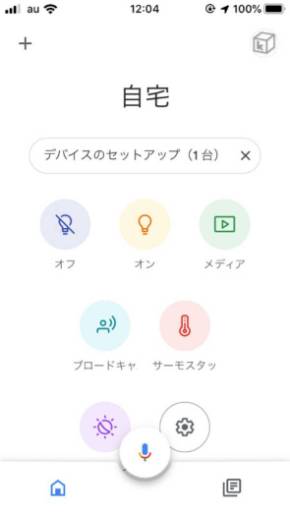
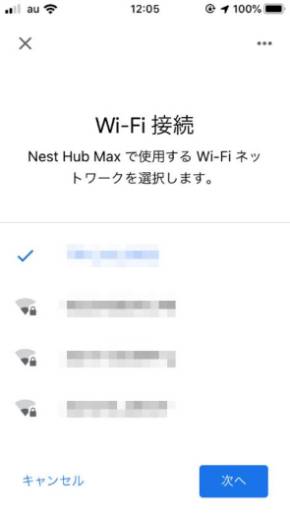 まずはスマホのGoogle Homeアプリを起動。同じネットワーク内にある本製品が検出されるので、「デバイスのセットアップ」を選択し、続いて本製品およびその設置場所を選択(画面=左)。ネットワークおよびGoogleアシスタントの設定を行う(画面=右)
まずはスマホのGoogle Homeアプリを起動。同じネットワーク内にある本製品が検出されるので、「デバイスのセットアップ」を選択し、続いて本製品およびその設置場所を選択(画面=左)。ネットワークおよびGoogleアシスタントの設定を行う(画面=右)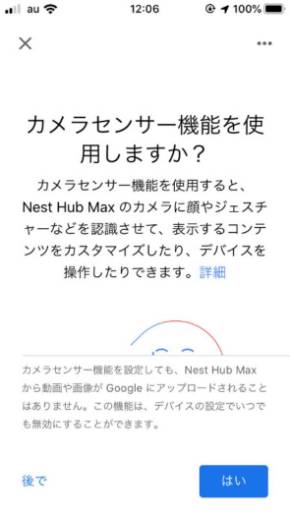
 カメラでできる機能のオンもしくはオフを選択する(画面=左)。Voice Matchの設定に続いて、顔を認識させるためにFace Matchの設定を行う。これは本体カメラではなくスマホのカメラを使って行う(画面=右)
カメラでできる機能のオンもしくはオフを選択する(画面=左)。Voice Matchの設定に続いて、顔を認識させるためにFace Matchの設定を行う。これは本体カメラではなくスマホのカメラを使って行う(画面=右)画面の基本的な構成は、従来のモデルに準じている。すなわち、画面を右から左へとスワイプすれば、スケジュールや再生中の音楽、本製品でできることをまとめたカードが表示される。
またホーム画面を上から下へとスワイプすれば、スマートホームのコントロール画面が、下から上とスワイプすれば、音量や輝度調整、タイマーなどの設定画面が表示される。これらは基本的に従来のGoogle Nest Hubと共通なので、必要に応じて以前のGoogle Nest Hubのレビューも参考にしてほしい。
続いて、新たに内蔵したカメラ回りを見ていこう。
関連記事
実用的で使いやすいビデオ通話機能。動画メッセージも送信可
このように、基本的な使い方は7型のGoogle Nest Hubとそっくりなのだが、6.5メガピクセルのカメラを備えたことで、いくつかの新機能が追加になっている。目玉となるのはビデオ通話機能でGoogle Duoを用い、スマホやタブレット、もしくは本製品同士でビデオ通話を行えるというものだ。
ただしこの機能、本製品が初出ではなく、以前紹介したGoogleアシスタント搭載のレノボ製スマートディスプレイ「Lenovo Smart Display M10」で既に同様の機能が実装されており、試した限りでは使い勝手もほぼ同様だ。
あらためておさらいしておくと、「ビデオ通話を開いて」と呼びかけると相手先を選択する画面が表示されるので、そこでリストから選んで画面をタップするか、あるいは口頭で相手先を選択する。
するとGoogle Duo経由で相手の電話番号に発信が行われ、ビデオ通話が始まる。この時、相手の電話番号が相手のGoogleアカウントとひも付けられている必要があるが、それさえ完了できていれば、あとは迷う箇所はない。リアルタイムのビデオ通話に加えて、不在時に動画メッセージを送ることもできる。
ちなみに面白いのは、ビデオ通話中に自分が本製品の正面におらず、相手から見てフレームの四隅に寄っていると、自動的に中央寄りになるようズームされることだ(オートフレーミング機能)。要するに自動追尾式のデジタルズームなのだが、完全な固定画角であるにもかかわらず、相手から見るとカメラが向きを変えて追い続けているように見えるというわけだ。
なお、発信先が既存のリストにない場合、口頭で電話番号を入力することもできるが、うっかり間違えると即その番号に発信されてしまうので、少々ためらう。できれば確実性重視で、画面上で電話番号を入力するためのテンキーもほしかった気がする。
ちなみにスマホを使ったGoogle Duoでのビデオ通話は、画面は基本的に縦向きになるが、本製品では横向きになる。そのため、相手が気を利かせて画面を横向きにしてくれない限り、本製品の画面上では左右に大きな余白ができた状態で表示されてしまう。本製品は画面を縦回転させるようなギミックはなく、運用でカバーすることになるだろう。
Google Nest Hubにはない、カメラを使った2つの機能
ビデオ通話機能以外にも、カメラを用いた2つの大きな機能が追加になっている。1つは、カメラを使ってユーザーの識別を行い、その人向けにパーソナライズされた情報を表示する「Face Match」機能だ。
本製品のホーム画面では、Googleカレンダーの予定が表示されるが、家族など複数人で使っている場合、あまりにも個人的な予定までもが筒抜けになるのは困りものだ。この機能をオンにしておくと、カメラが本人と識別できた場合のみ、その人向けのパーソナライズされた予定が表示される。カメラのないGoogle Nest Hubにはできない、本製品ならではの機能だ。
本製品を個人で使っているのであれば、無理に使う必要はない。このFace Matchをオンにしていると、画面に目をやってユーザーが認識された瞬間に画面右上にアイコンがぴょこんとポップアップするのだが、この動きはやや目障りなので、Face Matchのオン/オフ以前に、自動的に表示しない設定にしておくのもありだろう。
また、ユーザーが認識されている状態では、そばに家族がいてもおかまいなしにパーソナライズされた予定が表示されるのはいただけない。せめてカメラに他の人が映っている状況下では表示を控えるべきだろう。このあたりはまだまだ機能のブラッシュアップが足りないと感じる。
関連記事
意外と使えるライブビュー機能
もう1つは、本製品のカメラを用いて、外出先から自宅内の様子をモニタリングする「ライブビュー」機能だ。本製品をディスプレイとしてではなく、監視カメラとして使う機能である。
このモードがオンになっている状態で、スマホのGoogle Homeアプリで「カメラ」を選べば、外出先から自宅内の様子を見ることができる。リビングに設置しておき家族の帰宅状況を確認したり、あるいは照明がきちんと消えているかを確認したりといった用途に使える(もし照明がオンになったままならば、スマートホーム機能を使ってリモートで消せばよい)。
現段階では単に「外出先からすぐ見られる」というだけで、暗視機能があるわけでもないのだが(その割にかなり明るい)、部屋の中の様子を外出先から見られるだけで十分に価値はある。画角もネットワークカメラ並みに広い(127度)ので、壁際に設置すれば、室内のかなり広い範囲を捉えられる。前述のビデオ通話のようなデジタルズーム機能はないが、目的を考えると広角撮影に特化していて当然だろう。
なおこうした機能につきものなのが、たとえ相手が家族でも、外出先から知らぬ間に行動を見られるのは気持ち悪いという意見だ。そのため本製品は、モニタリングが可能な時は、本体正面カメラ横のLEDが緑色に点灯する仕組みになっている。これが点灯していれば、リモートで見られる状態になっているということで、心構えができるというわけだ。
ちなみに、ライブビューが利用可能な時は「点灯」、実際にライブストリームを表示している時は「点滅」するので、誰かが見ていることはすぐに分かる。これらの設定はオフにしたり、挙動を変更したりすることはできないので安心だ。どうしても気になる時は、本体側でカメラにカバーをかけてしまえば済む。
プラスアルファの機能が秀逸。価格なりの価値はある
以上のように、単に「画面が大きいモデルを追加しました」だけでもおかしくなかった本製品だが、新機能がてんこ盛りで驚かされる。カメラを搭載していなかったGoogle Nest Hubに比べると、できることは大幅に増えており、使い方によっては全く別の製品のように感じられる。
そもそもGoogle Nest Hubは、音声がテキストで画面に表示されること、ヒントの表示がわずらわしくないといった特徴があり、同じく画面付きのEcho Showに比べて、筆者の評価は高い。今回のGoogle Nest Hub Maxは、従来モデルの特徴を受け継ぎつつ、さらにプラスアルファの使い方が可能になっているだけに、さらに評価は高くなる。
価格は税込み2万8050円と、7型のGoogle Nest Hub(同1万5400円)の約2倍だが、今回見てきたように機能は本製品の方が圧倒的に豊富だ。予算的に問題がなく、また設置場所に折り合いさえつくようであれば、本製品を選ぶことをお勧めする。
唯一、個人的な不満点としては、本体側である程度の設定変更が行えるEcho Showと異なり、本製品は設定変更のたびにスマホアプリを立ち上げなくてはいけないことだ。Googleアシスタント関連の設定は他のデバイスと共有するだけに難しいとしても、本製品そのものの設定は、本体の画面上でもある程度できるようになってほしいと思う。
関連記事
関連リンク
"大きい" - Google ニュース
December 19, 2019 at 10:00AM
https://ift.tt/2rZUCoF
画面が大きいだけじゃない! 進化しまくりの「Google Nest Hub Max」を使ってみた - ITmedia
"大きい" - Google ニュース
https://ift.tt/2s9sCyp
Shoes Man Tutorial
Pos News Update
Meme Update
Korean Entertainment News
Japan News Update








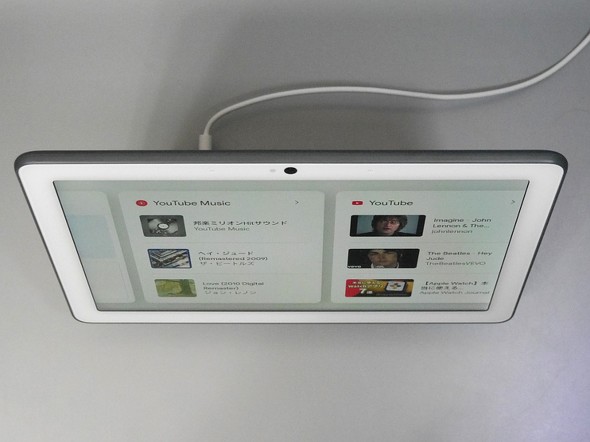

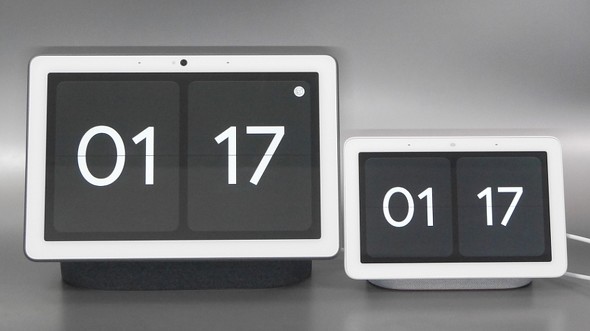

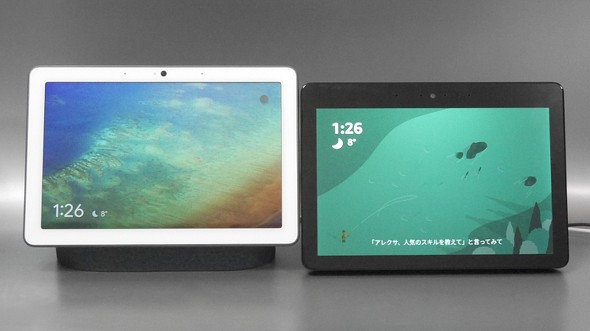

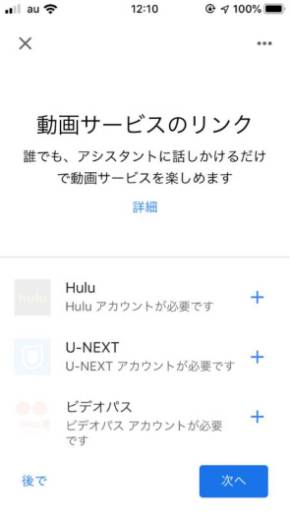
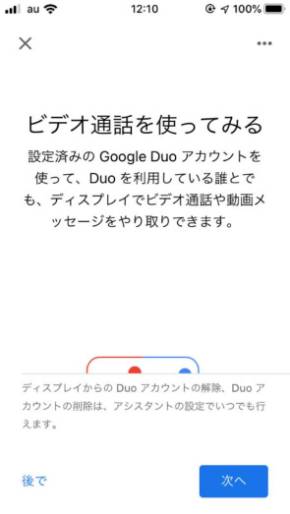
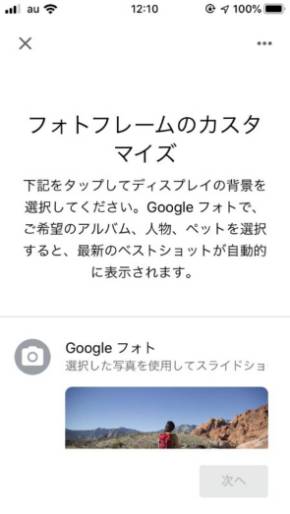
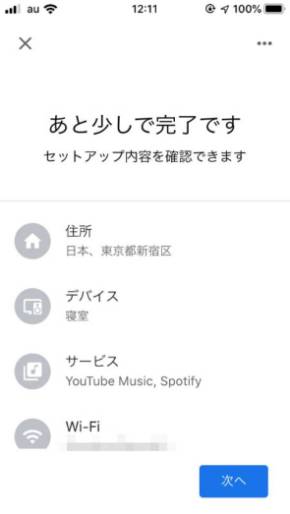
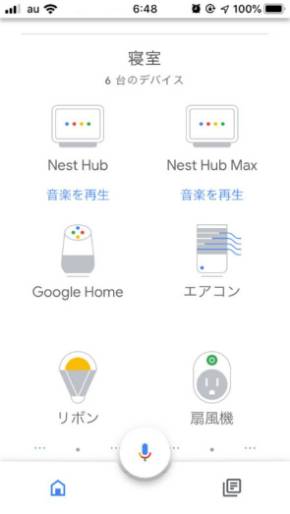
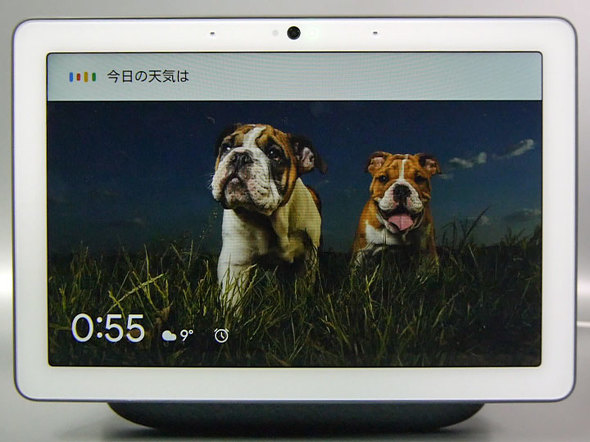
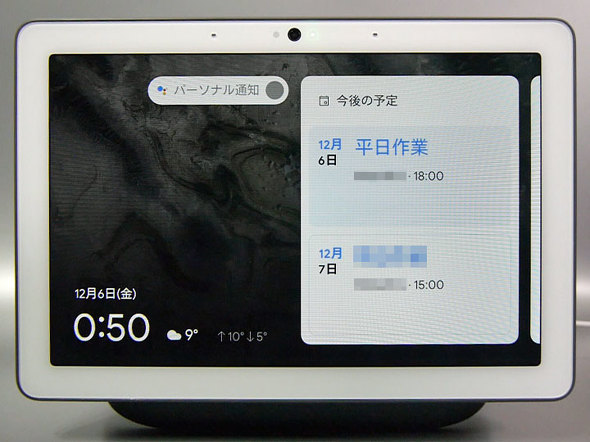
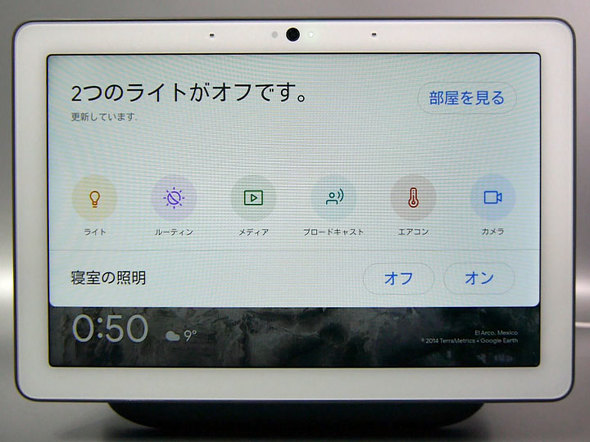

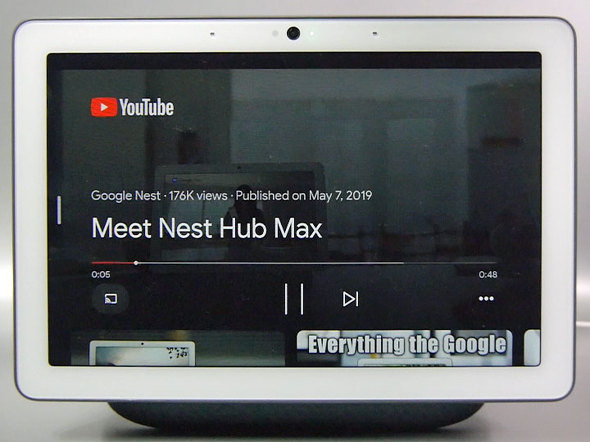
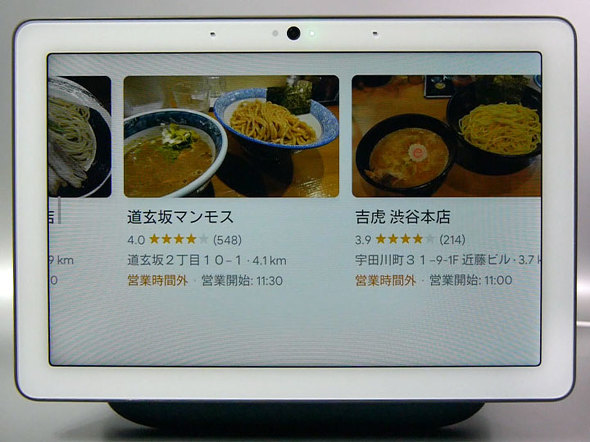

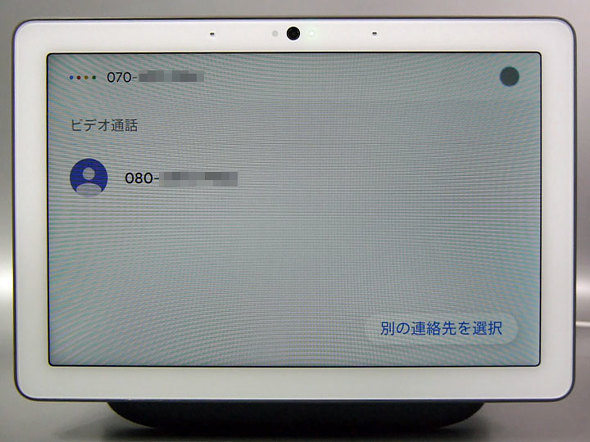

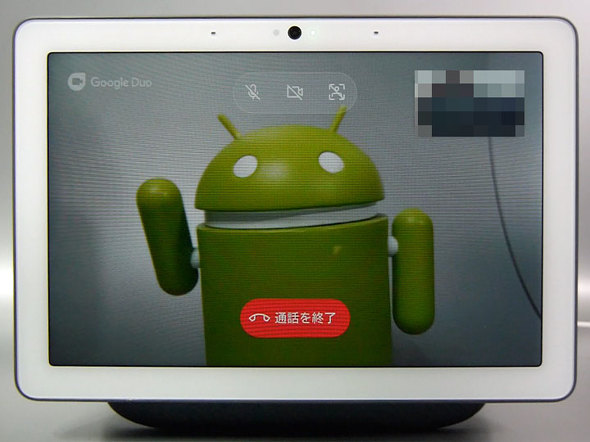
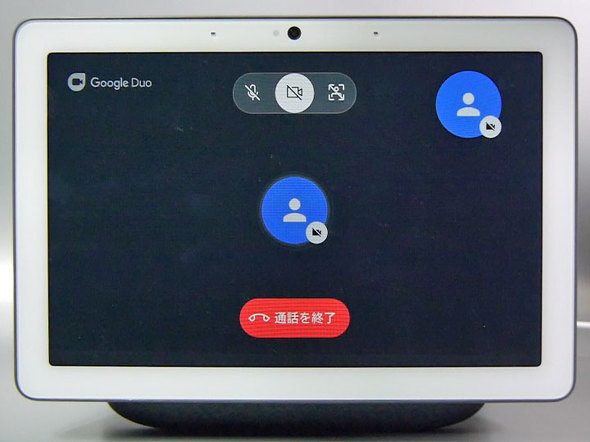
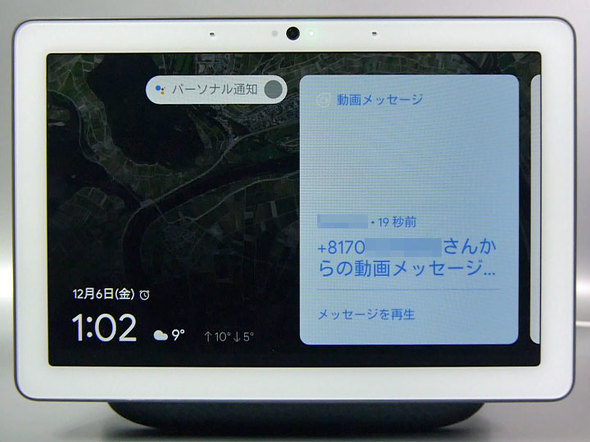
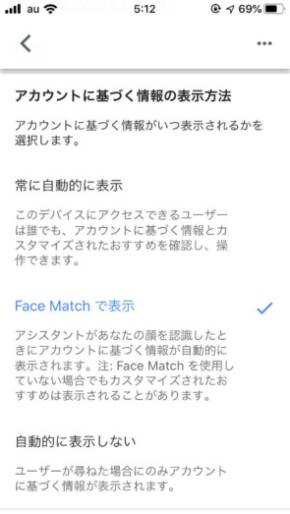
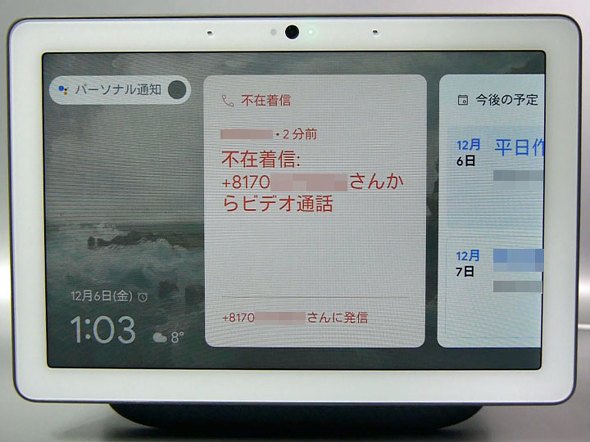
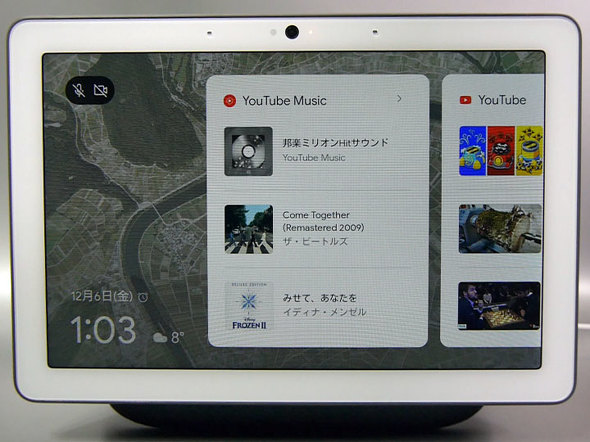


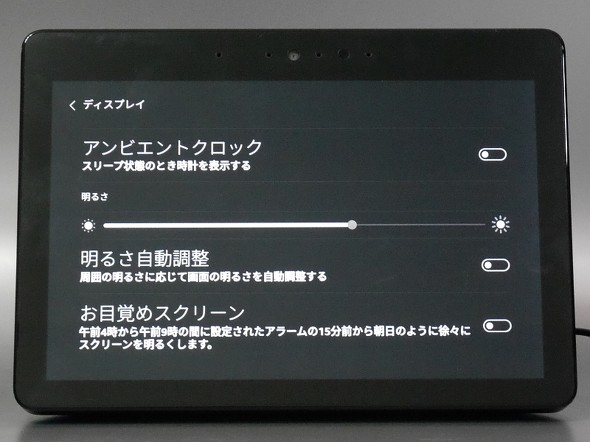
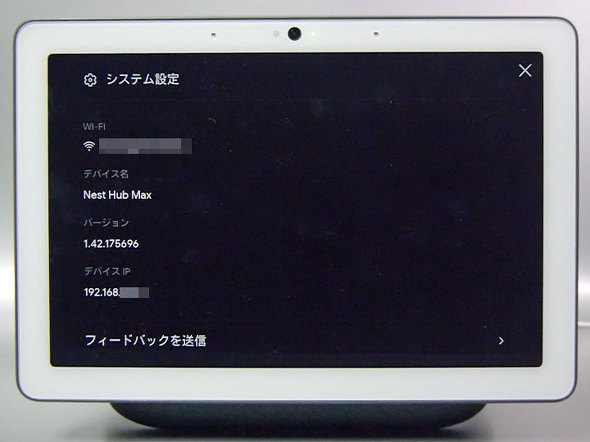

No comments:
Post a Comment